本文とフッターテキストの間のスペースを減らす(Microsoft Word)
Mindyは、ページの最後の行のテキストと、ページのフッターに表示される一般的なテキスト(ドキュメントのタイトル、日付、ページ番号など)の間に表示されるスペースを減らしたいと考えています。彼女はWordでこれを行う方法がわからないので、少し方向性を探しています。
Wordがページの下部近くにテキストをレイアウトするとき、実際には2つ(場合によっては6つ)の設定があります。最初の設定は、実際のページマージン設定です。この設定は、ドキュメントの各ページのテキスト本体の余白を決定します。リボンの[ページレイアウト]タブを表示してから、[ページ設定]グループの右下にある小さなアイコンをクリックすることから始めます。 Wordは、[ページ設定]ダイアログボックスを表示します。 (図1を参照)
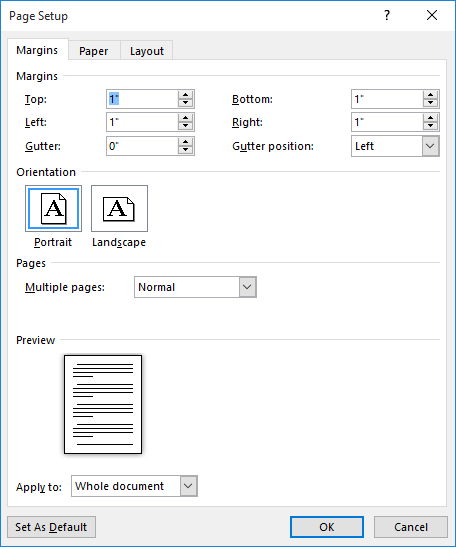
図1. [ページ設定]ダイアログボックスの[余白]タブ。
マージン領域の設定、特に下の設定に注意してください。
ここで、ページの下マージンを設定します。 Bottom設定が1インチの場合、Wordは、テキストの本文の何も印刷ページの下部にある1インチのスペースに拡張されないようにします。
次に、ダイアログボックスの[レイアウト]タブを表示します。 (図2を参照)

図2. [ページ設定]ダイアログボックスの[レイアウト]タブ。
ここで注目したい設定はフッター設定です。
この設定は、印刷ページの下端からフッターを表示する距離を指定することに注意してください。したがって、0.5インチに設定すると、フッターはページの下から0.5インチの位置に表示されます。この設定は、実際には、フッターの一番下の行のベースラインが表示される場所を表します。 (ベースラインは、文字が「座る」架空の線です。一部の文字には、小文字のjやpなどのディセンダーが含まれます。これは、これらの文字がベースラインの下に「下降」することを意味します。)
ほとんどの場合、本文テキストとフッターテキストの間の距離を定義するのは、これら2つの設定([余白]タブの[下]と[レイアウト]タブの[フッター])です。下部の設定を小さくしたり、フッターの設定を大きくしたりすることで、テキストとフッターの間の距離を短くすることができます。
BottomとFooterの設定が「重複」しないようにする必要があります。たとえば、.75インチのBottom設定と.8インチのFooter設定を指定することは望ましくありません。このようなことを行うと、Wordはフッター設定を優先し、フッターと本文のテキストが互いに重ならないように、テキストの下部の余白を暗黙的に「移動」します。
本文とフッターテキストの間のスペースに影響を与える可能性のある他の設定が3つある可能性があることを前述しました。ページ下部の段落に何が起こるかに影響を与える(明示的にまたはスタイルの使用を通じて)段落に適用できる4つの設定があります。リボンの[ホーム]タブを表示し、[段落]グループの右下にある小さなアイコンをクリックすると、これらの設定を確認できます。 Wordは[段落]ダイアログボックスを表示します。 [改行と改ページ]タブに注意を払う必要があります。 (図3を参照)
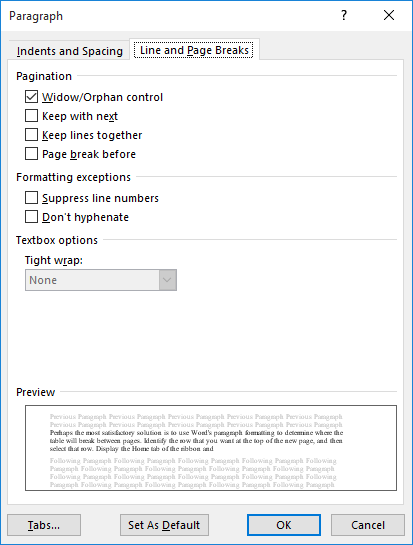
図3. [段落]ダイアログボックスの[改行]タブ。
タブの上部には、Wordが段落を「ページ分割」する方法を制御する4つの設定があります。これらは、ページの下部に表示されるテキストに次の影響を及ぼします。
Widow / Orphan Control。*次のページの上部に1行が表示される場合は、ページの下部から1行余分に移動して、次のページの上部に少なくとも2行が表示されるようにします。この移動により、ページの下部に1行が残っている場合は、3行の段落全体が次のページの上部に移動します。
次のページに移動します。*段落はそれに続く段落と一緒に表示される必要があるため、次のページに移動します。
行をまとめる。*段落内のすべての行が同じページに表示される必要があるため、通常、少なくとも1行が次のページに流れる場合は、段落全体が次のページに移動します。
改ページ前。*段落は次のページに移動します。
これらの設定のいずれかが機能することで、ページの下部にあるものとページ上のフッターとの間の距離に明らかに影響します。
_WordTips_は、費用効果の高いMicrosoftWordトレーニングのソースです。
(Microsoft Wordは、世界で最も人気のあるワードプロセッシングソフトウェアです。)このヒント(13438)は、Microsoft Word 2007、2010、2013、および2016に適用されます。